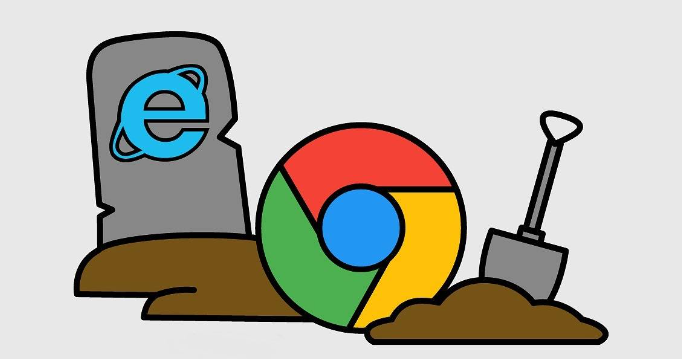1. 检查网络连接:查看网络是否稳定,带宽是否充足。可尝试切换网络,如从Wi-Fi切换到移动数据,或者重启路由器,以确保网络环境良好,避免因网络问题导致插件加载缓慢。
2. 清理浏览器缓存和插件数据:在浏览器设置中,找到清除缓存和插件数据的选项,定期进行清理。随着时间推移,浏览器缓存和插件积累的数据可能会变多,从而影响插件加载速度。
3. 更新插件版本:进入插件管理页面,查看是否有可用的更新,及时更新插件到最新版本。旧版本的插件可能存在性能问题或与浏览器不兼容的情况,导致加载速度慢。
4. 减少同时运行的插件数量:过多的插件会占用系统资源,导致加载缓慢。打开谷歌浏览器,点击右上角的三个点,选择“更多工具”>“扩展程序”。在扩展程序页面中,仔细查看每个插件的使用频率和必要性,对于那些已经不再使用或者很少使用的插件,点击“删除”按钮将其移除;如果某些插件当前不需要使用,但又不想完全删除,可以将其禁用,关闭其“已启用”开关。当需要使用该插件时,再重新启用即可。
5. 检查插件配置:对于一些具有可配置选项的插件,进入其设置页面进行检查和调整,确保配置正确,避免不必要的资源占用或功能冲突。
6. 启用硬件加速:在Chrome浏览器的设置中,找到“高级”选项,开启硬件加速功能。利用计算机的GPU来加速图形渲染,有助于提高浏览器的整体性能,包括插件的加载速度。